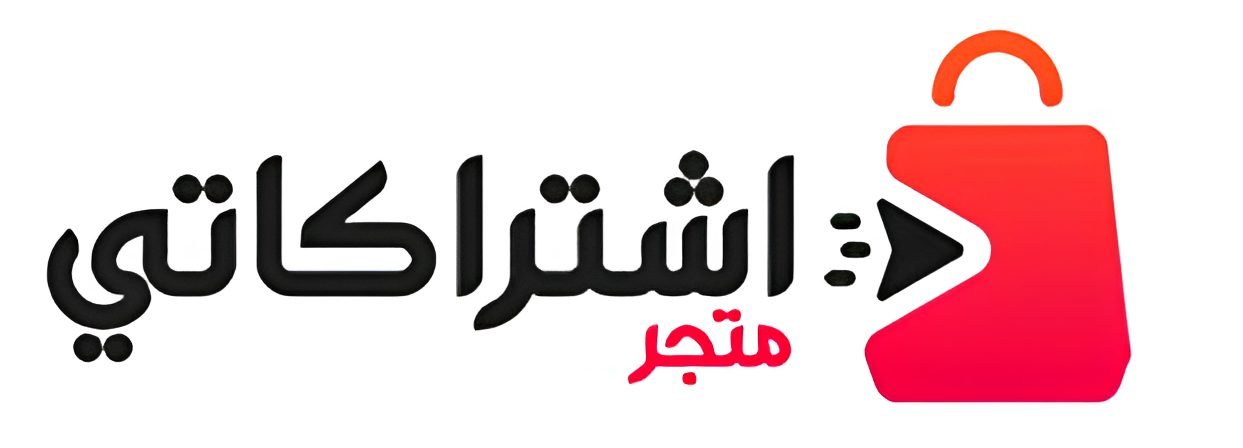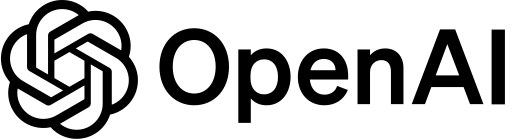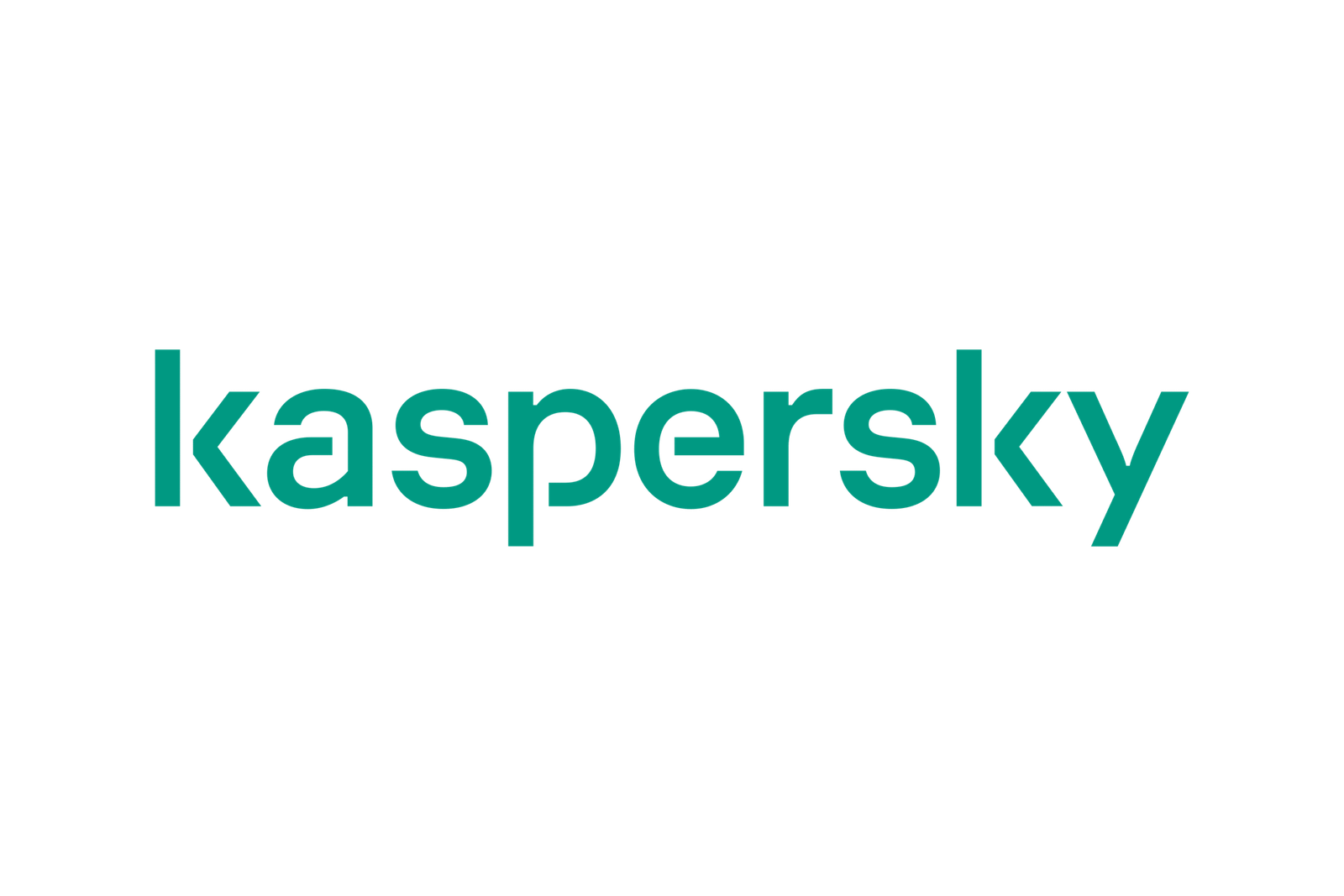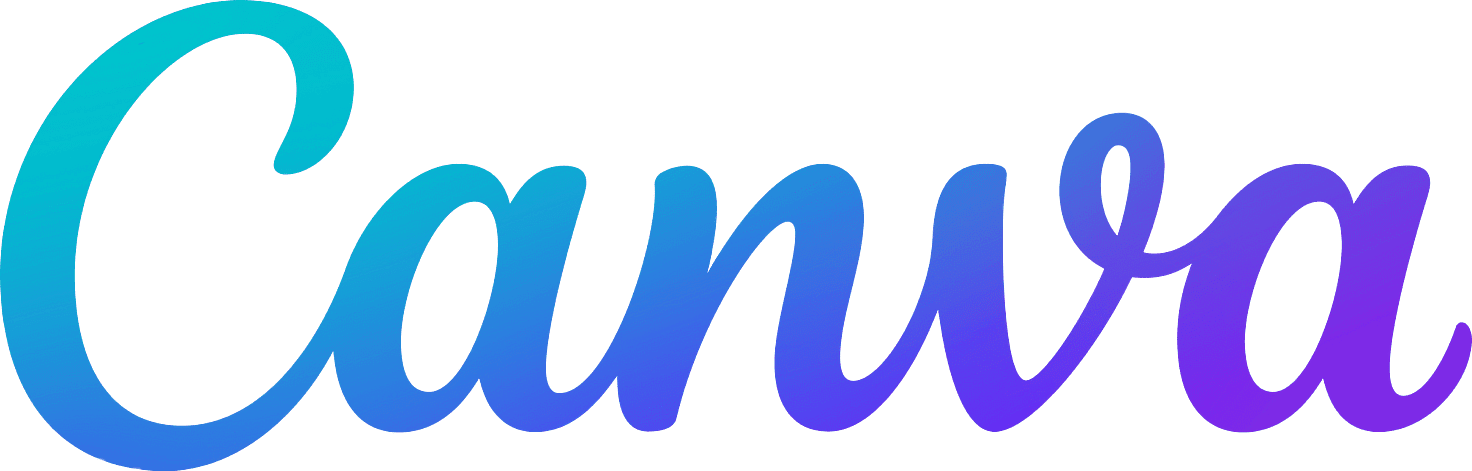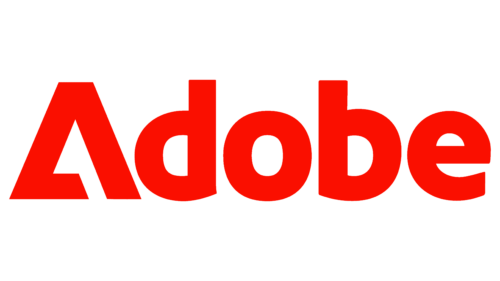Blogs
ما هو برنامج فيزيو برو Visio Pro 2021؟ شرح مبسط للمبتدئين
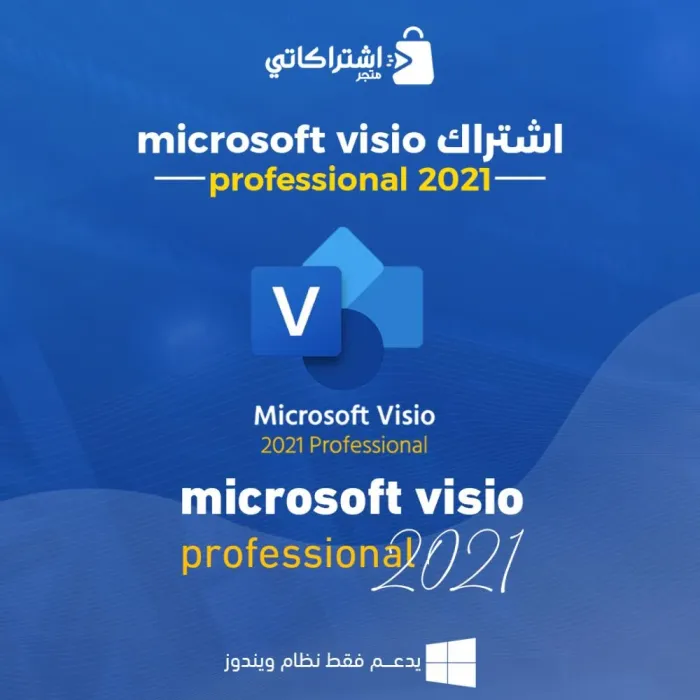
برنامج فيزيو من مايكروسوفت أو ما يُعرف باسم Microsoft Visio هو أحد أكثر الأدوات الذكية انتشارًا لرسم المخططات المهنية والبيانية. سواء كنت مهندسًا، مدير مشروع، أو تعمل في قطاع تقنية المعلومات، فإن برنامج فيزيو يقدّم لك بيئة مثالية لتحويل الأفكار المعقدة إلى رسومات واضحة وسهلة الفهم.
إصدار visio pro من هذه الأداة يمثل النسخة الاحترافية، والموجهة خصيصًا للشركات والمؤسسات الكبيرة وحتى الأفراد المحترفين الذين يبحثون عن المرونة والقدرة على إنشاء تصاميم تفصيلية دون عناء. مايكروسوفت فيزيو ليس مجرد برنامج للرسم، بل هو أداة تصوّر احترافية تُستخدم عالميًا من قِبل فرق العمل التي تبحث عن التنظيم والدقة.
نقدم لك اشتراك مايكروسوفت فيزيو برو 2021 في متجر اشتراكاتي بسعر منافس وبكافة مزايا البرنامج.
نبذة عن إصدار Visio Professional 2021
مع إطلاق Visio Professional 2021، قدّمت مايكروسوفت visio مجموعة من المزايا المحسّنة التي تساعد المستخدمين على الوصول إلى مستويات جديدة من الكفاءة والاحتراف. هذا الإصدار جزء من حزمة أوفيس لكنه يمكن تثبيته بشكل مستقل، ما يجعله خيارًا مثاليًا للمهنيين الذين يحتاجون فقط إلى قدرات Visio المتقدمة دون باقي تطبيقات أوفيس.
Visio Pro for Office 365 هو البديل السحابي، أما visio pro 2021 فهو إصدار سطح المكتب المتكامل، الذي لا يتطلب اتصالًا دائمًا بالإنترنت. في هذا الإصدار، ستلاحظ تحسينات في الأداء، وواجهة أبسط، وإضافة قوالب حديثة وتكامل أقوى مع ملفات Excel، وهي ميزة ضخمة لأي شخص يعمل مع البيانات.
الاستخدامات الأساسية لبرنامج مايكروسوفت فيزيو 2021
أنواع المخططات التي يمكن إنشاؤها
باستخدام visio pro، يمكن للمستخدمين إنشاء مجموعة ضخمة من المخططات، منها:
- مخططات انسيابية (Flowcharts): تُظهر الخطوات والعمليات بطريقة مرئية مرتبة.
- خرائط الشبكات (Network Diagrams): أساسية في مجال IT لتوضيح البنية التحتية.
- مخططات تنظيمية (Organizational Charts): مثالية للشركات والمؤسسات لتوزيع الهيكل الوظيفي.
- خرائط الطوابق (Floor Plans): تُستخدم في العقارات والتخطيط المعماري.
- رسومات هندسية وتقنية: تُخدم المهندسين بشكل احترافي.
كل هذه الأنواع مدعومة في microsoft visio professional مع مكتبات مدمجة من الأشكال والرموز المتخصصة، وهو ما يجعل العمل أسرع وأكثر دقة.
من يستخدم Visio؟ مجالات الاستخدام العملية
لا يقتصر برنامج فيزيو على المهندسين فقط، بل يستخدمه أيضًا:
- مدراء المشاريع لتخطيط تدفق العمل.
- موظفو الموارد البشرية في إعداد المخططات التنظيمية.
- محللو البيانات في دمج microsoft visio pro مع Excel.
- خبراء الشبكات في توثيق البنية التقنية.
- المصممون والمعماريون في إعداد تصورات أولية لمشروعات البناء.
أداة مثل visio pro تمنح جميع هؤلاء القدرة على العمل بطريقة أكثر ذكاءً واحترافية، مما يجعلها جزءًا لا غنى عنه في أدواتهم اليومية.
مميزات Visio Pro 2021 التي تهم المبتدئين
واجهة مستخدم سهلة وسلسة
من أول لحظة تفتح فيها برنامج فيزيو أوفيس ستجد أن الواجهة مألوفة وبسيطة، تشبه إلى حد كبير واجهة Word وExcel، وهو أمر يساعد المبتدئين على التأقلم بسرعة. شريط الأدوات العلوي يحتوي على أدوات واضحة وسهلة الفهم، مع إمكانية سحب الأشكال وإفلاتها مباشرة في مساحة العمل.
حتى لو كانت هذه أول مرة تستخدم فيها visio pro، فستتمكن من التعامل معه خلال دقائق قليلة، بفضل التعليمات المرئية والتلميحات التي تظهر تلقائيًا خلال العمل.
القوالب الجاهزة وسهولة التخصيص
الميزة التي تجعل microsoft visio professional 2021 يتفوق على غيره هي القوالب الجاهزة. بدلًا من البدء من نقطة الصفر، يمكنك اختيار قالب مُصمم مسبقًا يناسب طبيعة مشروعك، سواء كنت تعمل على تحليل عمليات أو تصميم بنية شبكات أو إعداد عرض تقديمي مرئي.
كما يمكنك تعديل كل قالب بسهولة:
- إضافة شعارات الشركة.
- تغيير الألوان والتنسيقات.
- ربط البيانات من Excel.
- تنظيم العناصر بطبقات مختلفة.
كل هذه الأدوات تجعل من مايكروسوفت فيزيو الخيار الأمثل للمبتدئين والمحترفين على حد سواء.
شرح واجهة البرنامج خطوة بخطوة
نظرة على الشريط العلوي (Ribbon) في Visio Pro
واجهة برنامج visio pro مقسمة إلى تبويبات سهلة الاستخدام:
- الرئيسية (Home): تحتوي على أدوات الإدراج والتعديل الأساسي.
- إدراج (Insert): لإضافة عناصر مثل صور أو نصوص أو ملفات خارجية.
- تصميم (Design): للتحكم في خلفيات المخطط وتخطيط الصفحة.
- البيانات (Data): ميزة مميزة في visio professional تسمح بربط العناصر مع بيانات خارجية.
- مراجعة (Review): لمشاركة المخطط مع الآخرين أو إضافة تعليقات.
- عرض (View): لضبط طريقة عرض مساحة العمل.
كل تبويب يوفر تجربة سلسة واحترافية، ويختصر الوقت في التنقل بين الأدوات.
مساحة العمل والعناصر التفاعلية
عند فتح مشروع جديد في برنامج فيزيو أوفيس، ستجد مساحة بيضاء تمثل اللوحة التي ترسم عليها، وعلى اليسار مكتبة الأشكال المرتبطة بالقالب المُختار. يمكنك ببساطة سحب أي شكل من المكتبة إلى اللوحة وربطه بأشكال أخرى باستخدام أدوات التوصيل الذكية.
هناك أدوات مساعدة أيضًا مثل:
- الطبقات (Layers): لتنظيم المخطط.
- شريط الحالة: يعرض حالة المشروع وحجمه ونسبة التكبير.
- خصائص الشكل: تُعرض على اليمين ويمكنك من خلالها تخصيص كل عنصر.
- خطوات إنشاء أول مخطط باستخدام مايكروسوفت فيزيو 2021
اختيار القالب المناسب
عند تشغيل microsoft visio pro لأول مرة، سيطلب منك اختيار نوع القالب. توجد قوالب جاهزة للمخططات الانسيابية، الشبكات، الخرائط، التصميمات الهندسية، والمزيد. اختر القالب الذي يناسب هدفك.
على سبيل المثال، إذا كنت تخطط لبناء عملية تشغيلية، اختر قالب “المخطط الانسيابي الأساسي”. أما إن كنت تعمل على تصميم بنية شبكات، فاختر “مخطط الشبكة”.
إضافة الأشكال وتوصيلها
بعد فتح القالب، انتقل إلى قائمة الأشكال الموجودة في الجانب الأيسر. قم بسحب الشكل المطلوب إلى مساحة العمل. لتوصيل شكلين، استخدم أداة التوصيل أو ببساطة اسحب من نقطة إلى أخرى، وسيقوم برنامج فيزيو أوفيس بإضافة خط ذكي مع اتجاه تلقائي.
يمكنك أيضًا تعديل النص داخل الأشكال، تغيير الألوان، وضبط المحاذاة.
حفظ وتصدير المخطط
عند الانتهاء، يمكنك حفظ الملف بصيغة .vsdx أو تصديره كصورة أو PDF. Visio pro for office 365 يدعم التخزين السحابي، مما يسهل مشاركة المشروع مع الزملاء أو الفرق عن بُعد.
كما يمكن دمج الرسم مباشرة في PowerPoint أو Word، مما يوفر تجربة عرض متكاملة.
مقارنة بين Visio Pro و Visio Standard: أيهما الأنسب لك؟
الفروقات بين Visio Pro و Visio Standard
عند التفكير في استخدام برنامج فيزيو من مايكروسوفت، من الطبيعي أن تتساءل: هل أحتاج إلى الإصدار الاحترافي (visio pro) أم يكفي الإصدار العادي (Visio Standard)؟
الحقيقة أن الفرق بينهما واضح لكنه يعتمد على طبيعة استخدامك. Visio Standard مخصص للاستخدامات البسيطة والأساسية، مثل إنشاء مخططات انسيابية، جداول تنظيمية، وبعض الرسومات التوضيحية. أما visio pro، فيأخذك إلى مستوى جديد من الاحترافية، ويوفر أدوات إضافية مثل:
- دعم ربط المخططات ببيانات حية (Live Data).
- القدرة على التعاون في الوقت الفعلي مع فريق العمل.
- مكتبات أشكال أوسع ومتقدمة، خاصة في المجالات التقنية.
- دعم قواعد البيانات وخدمات SharePoint.
إذا كنت تستخدم برنامج فيزيو أوفيس في عملك بشكل مكثف أو تحتاج إلى التعاون مع فرق أخرى، فإن microsoft visio professional هو الخيار الأنسب لك دون جدال.
الميزات الحصرية في برنامج فيزيو
ما يجعل visio pro يتفوق هو حجم الميزات التي يُقدمها. على سبيل المثال، تستطيع عبر microsoft visio pro إنشاء نماذج متقدمة لمخططات الشبكات المعقدة التي تشمل أكثر من 100 عنصر، وكل عنصر منها يمكن ربطه ببيانات حقيقية من Excel أو SQL.
كما أن visio professional 2021 يدعم تكاملًا مذهلًا مع أدوات Microsoft الأخرى مثل Teams، مما يُسهل التعاون الجماعي أثناء الاجتماعات أو عند التخطيط لمشاريع تقنية. كل هذه المميزات تجعل الإصدار الاحترافي ضرورة وليس رفاهية للمحترفين.
كيفية ربط Visio Pro بملفات Excel لعمل مخططات ديناميكية
الدمج بين Visio وExcel: تحوّل كبير في إنتاجية العمل
واحدة من أقوى الميزات التي يقدمها مايكروسوفت فيزيو هي قدرته على دمج البيانات الحية من ملفات Excel داخل المخطط. لن تتعامل بعد الآن مع رسوم ثابتة، بل يمكنك إنشاء مخططات ديناميكية تتحدث تلقائيًا مع كل تحديث في ملف البيانات.
على سبيل المثال، يمكنك تصميم خريطة سير عمليات الإنتاج، وربط كل مرحلة بعمود معين من ملف Excel يحتوي على معدلات الأداء أو التكاليف. وبمجرد تغيير القيم في الجدول، تنعكس التغييرات مباشرة في microsoft visio pro.
هذه الميزة تجعل visio professional أداة لا غنى عنها في التحليل البصري، خصوصًا للشركات التي تعمل على لوحات قياس الأداء (Dashboards) أو تخطيط الموارد.
خطوات ربط Visio Pro بـExcel
- افتح برنامج فيزيو أوفيس واختر القالب المناسب.
- من شريط الأدوات، اذهب إلى تبويب “Data”.
- اضغط على “Link Data to Shapes”.
- اختر “Microsoft Excel Workbook”، ثم حدد الملف.
- قم بتحديد الأعمدة المناسبة، ثم اربطها بالأشكال داخل المخطط.
الأمر بسيط وفعال، ويوفر الكثير من الوقت في عرض البيانات وتفسيرها.
أفضل القوالب الجاهزة في برنامج فيزيو 2021
القوالب التي توفرها مايكروسوفت فيزيو للمستخدمين
عندما تبدأ العمل على visio pro ستُفاجأ بعدد القوالب الجاهزة التي يمكن استخدامها. هذه القوالب مصممة لتناسب مختلف أنواع المشاريع والقطاعات. من أهمها:
- مخططات الشبكات: لتصميم بنية تحتية لتقنية المعلومات.
- المخططات الانسيابية: لتخطيط العمليات والإجراءات.
- مخططات هندسية: تُستخدم من قبل المهندسين والمعماريين.
- مخططات الأعمال: مثل مصفوفة SWOT، المخططات الزمنية، إلخ.
- الخرائط التنظيمية: مثالية للشركات لتحديد التسلسل الوظيفي.
هذه القوالب تجعل visio pro for office 365 مثاليًا للاستخدام الفوري، خاصة لمن لا يملك الوقت أو الخبرة لإنشاء التصميم من الصفر.
تخصيص القوالب لتناسب احتياجك
ميزة القوالب في microsoft visio professional لا تنتهي عند جاهزيتها، بل يمكن تعديل كل جزء فيها:
- تغيير لون المخطط ليتماشى مع هوية الشركة.
- إضافة شعارات أو عناصر تصميم خاصة.
- تعديل تسميات النصوص لتناسب مجال العمل.
- تحديث الروابط التفاعلية عند الحاجة.
وهكذا، فإن visio pro يقدم مرونة مطلقة في التصميم تتيح لك التركيز على الفكرة بدلًا من القالب.
أشهر مشاكل Visio Pro وكيفية حلها
مشاكل الأداء والتهنيج
مثل أي برنامج ضخم، قد تواجه بعض المشاكل عند استخدام برنامج فيزيو أوفيس، خصوصًا في الإصدارات القديمة أو على الأجهزة ذات الإمكانيات الضعيفة. من أبرز هذه المشاكل:
- بطء الاستجابة أثناء الرسم.
- تهنيج البرنامج عند التعامل مع ملفات كبيرة.
- صعوبة في فتح ملفات .vsdx.
لحل هذه المشاكل:
- تأكد من تحديث visio professional 2021 إلى آخر إصدار.
- أغلق البرامج غير الضرورية التي تعمل في الخلفية.
- احفظ الملفات باستمرار لتجنّب فقدان التقدم.
- استخدم إصدارات 64-بت من Visio إذا كان جهازك يدعمها.
مشكلة التكامل مع برامج أوفيس الأخرى
أحيانًا يواجه المستخدمون مشكلة في التكامل بين برنامج فيزيو أوفيس وملفات Word أو Excel، ويكمن الحل غالبًا في:
- تحديث Microsoft Office بالكامل.
- استخدام نفس الحساب على جميع برامج أوفيس.
- تثبيت Visio بنفس لغة إصدار Office.
باتباع هذه النصائح البسيطة، يمكنك جعل تجربة مايكروسوفت visio أكثر استقرارًا وكفاءة.
كيفية تصدير وحفظ مخططات مايكروسوفت فيزيو بعد الانتهاء
حفظ الملفات بصيغ متعددة
بعد الانتهاء من مشروعك على visio pro، قد تحتاج إلى مشاركته مع الآخرين أو استخدامه في عروض تقديمية. لحسن الحظ، يتيح لك البرنامج حفظ المخطط بعدة صيغ، منها:
- .vsdx (الصيغة الأصلية).
- .pdf لسهولة الطباعة أو العرض.
- .jpg / .png للصور الثابتة.
- .svg للتصميمات القابلة للتكبير بدون فقدان الجودة.
وهذا ما يجعل microsoft visio professional مناسبًا للاستخدام في العروض التقديمية أو الطباعة أو حتى النشر عبر الإنترنت.
مشاركة المخططات عبر OneDrive أو SharePoint
من خلال تكامله مع OneDrive وSharePoint، يمكن لمستخدمي visio pro for office 365 حفظ ومشاركة الملفات مباشرة من داخل البرنامج. وهذا يسهل العمل الجماعي ويوفر بيئة مرنة للعمل من أي مكان.
كل ما عليك فعله هو اختيار “Save As” ثم تحديد المسار إلى OneDrive، وستتمكن من مشاركة الملف عبر رابط أو دعوة المستخدمين للتعاون في الوقت الفعلي.
أشهر اختصارات لوحة المفاتيح لتسريع العمل على Visio Pro
لماذا تحتاج اختصارات لوحة المفاتيح في Visio؟
عند استخدام visio pro بشكل يومي، يصبح من الضروري معرفة اختصارات لوحة المفاتيح التي توفر الوقت وتحسّن كفاءة العمل. هذه الاختصارات تجعل التنقل بين الأدوات، التحديد، النسخ، والحذف أسرع بكثير، خاصة عندما تعمل على مخطط كبير ومعقد يحتوي على عشرات العناصر.
برنامج فيزيو من مايكروسوفت يشبه باقي تطبيقات أوفيس من حيث بنية الأوامر، لذا العديد من الاختصارات ستكون مألوفة لك مثل:
- Ctrl + C / Ctrl + V: للنسخ واللصق.
- Ctrl + Z / Ctrl + Y: للتراجع والإعادة.
- Ctrl + Shift + ← / → / ↑ / ↓: لتحريك الأشكال بدقة.
- F3: لإظهار أو إخفاء نافذة الأشكال.
- Ctrl + 1 / Ctrl + 2: لتبديل أداة المؤشر أو أداة التوصيل.
كل ثانية توفرها بفضل هذه الاختصارات تُحدث فرقًا كبيرًا عند تصميم مخططات ضخمة باستخدام microsoft visio professional.
أفضل الاختصارات الحصرية في Visio Pro
بعض اختصارات لوحة المفاتيح مخصصة فقط لبيئة visio pro، منها:
- Ctrl + Shift + W: لتبديل عرض الشبكة.
- Ctrl + G: لتجميع الأشكال المحددة.
- Ctrl + U: لفك التجميع.
- Ctrl + Shift + C: لنسخ التنسيق من شكل إلى آخر.
- Ctrl + Shift + P: لتغيير لون خط الاتصال.
كلما حفظت المزيد من هذه الاختصارات، أصبحت أكثر احترافية في استخدام مايكروسوفت visio، وتمكنت من إنجاز مشاريعك في نصف الوقت.
كيفية استخدام برنامج فيزيو لتصميم خرائط الشبكة Network Diagrams
ما هي خرائط الشبكة ولماذا نحتاجها؟
خرائط الشبكة أو Network Diagrams هي تمثيلات رسومية للبنية التحتية لشبكة الحواسيب. يُظهر هذا النوع من المخططات الأجهزة، الخوادم، نقاط الوصول، كابلات التوصيل، والمسارات التي تنتقل خلالها البيانات. وتُعد أداة ضرورية في مجال تكنولوجيا المعلومات والأمن السيبراني.
من هنا يأتي دور visio pro، حيث يوفّر قوالب متخصصة في تصميم هذه المخططات، مزودة بأيقونات وكيانات تعكس المكونات الواقعية للشبكة مثل:
- الراوترات
- السويتشات
- الجدران النارية
- وحدات التخزين
- الحواسيب والطابعات
خطوات تصميم خريطة شبكة احترافية باستخدام مايكروسوفت فيزيو
- افتح microsoft visio pro واختر قالب “Network Diagram”.
- من مكتبة الأشكال، اسحب الرموز الخاصة بالأجهزة المطلوبة إلى مساحة العمل.
- قم بتوصيل الأجهزة باستخدام خطوط الاتصال المناسبة.
- أضف تسميات على كل جهاز لتمييزه.
- استخدم الطبقات لتصنيف الشبكة (شبكة داخلية، خارجية، إلخ).
يتيح برنامج فيزيو أيضًا إمكانية تصدير هذه المخططات كصور أو ملفات PDF لتقديمها في الاجتماعات أو مشاركتها مع فرق العمل.
فوائد استخدام Visio Pro 2021: ما الذي يميز هذه الأداة؟
يُعد visio pro أداة مثالية لأي شخص يبحث عن وسيلة قوية لتصميم المخططات الاحترافية وتنظيم الأفكار المعقدة بطريقة مرئية واضحة. عند استخدام برنامج فيزيو من مايكروسوفت، ستحصل على تجربة متكاملة تُسهل تخطيط العمليات، بناء الاستراتيجيات، وإنشاء تصورات بصرية دقيقة لأي مشروع.
نصائح مهنية للاستفادة القصوى من Visio Pro
- ابدأ دومًا من أحد القوالب الجاهزة لتوفير الوقت.
- استخدم الأدلة (Guides) لترتيب العناصر بدقة.
- استكشف مكتبات الأشكال الخاصة بكل نوع من القوالب.
- فعّل ميزة ربط البيانات لتحويل المخطط إلى لوحة معلومات حية.
- لا تنسَ حفظ نسخ احتياطية لتجنّب فقدان البيانات.
هل تحتاج إلى برنامج فيزيو؟ وفر وقتك واشترك الآن بسهولة عبر متجر اشتراكاتي!
إذا كنت تفكر في استخدام مايكروسوفت visio وتبحث عن طريقة آمنة وسريعة للحصول على الاشتراك، فلا داعي للبحث أكثر. نوفر لك في متجر اشتراكاتي اشتراكات أصلية وموثوقة لـ Microsoft Visio Pro بأسعار منافسة ودعم فني سريع.
استثمر في أدواتك، وابدأ تصميم مشاريعك بثقة واحترافية مع برنامج فيزيو من متجر اشتراكاتي
هل مايكروسوفت فيزيو يستحق الشراء؟ تحليل شامل للفوائد والتكاليف
ما القيمة التي يقدمها Visio Pro مقابل السعر؟
يُعتبر visio pro for office 365 أحد البرامج المدفوعة التي قد يتردد البعض في شرائها، خصوصًا إذا كان الاستخدام غير يومي. لكن إذا كنت تدير مشاريع كبيرة أو تعمل في مجال التقنية أو الأعمال، فستكتشف سريعًا أنه استثمار ذكي.
مقارنة بما يقدمه من قوالب احترافية، أدوات ربط بيانات، تكامل مع مايكروسوفت أوفيس، ودعم فني مستمر، فإن التكلفة تصبح منطقية جدًا. خصوصًا إذا كنت تستخدم البرنامج في بيئة عمل تعود عليك بإنتاجية أعلى أو جودة عرض أفضل.
أفكار استخدام Visio Pro في الشركات الصغيرة والمتوسطة
لماذا تحتاج الشركات الناشئة إلى مايكروسوفت فيزيو؟
قد يظن البعض أن visio pro مخصص فقط للشركات الكبيرة أو للمهندسين فقط، لكن الحقيقة أنه أداة لا تُقدّر بثمن أيضًا للشركات الصغيرة والمتوسطة. في عالم الأعمال اليوم، التنظيم البصري للمعلومات يُعتبر ضرورة وليس رفاهية.
برنامج فيزيو مايكروسوفت يساعد هذه الشركات في:
- تصور تدفق العمليات اليومية.
- تصميم خرائط رحلة العملاء.
- رسم خطط العمل وتوزيع الأدوار بين الموظفين.
- عرض استراتيجية التسويق بأسلوب مرئي.
- بناء المخططات الهيكلية للإدارة.
في كثير من الحالات، يمكن أن يُحدث استخدام microsoft visio pro فرقًا كبيرًا في طريقة عمل الشركة، لأنه يُوضّح الأمور بطريقة تجعل الجميع يفهم بسرعة ودقة.
تطبيقات عملية في المؤسسات الصغيرة
- شركة ناشئة في مجال التكنولوجيا استخدمت مايكروسوفت فيزيو لتوثيق هيكل سيرفرات الويب.
- مركز تدريب اعتمد على برنامج فيزيو أوفيس لرسم مخطط تنظيمي للمدربين والمواد التعليمية.
- وكالة تسويق رسمت خطة الحملات السنوية في قالب زمني داخل microsoft visio professional.
في كل هذه الأمثلة، كان العامل المشترك هو زيادة الكفاءة وتوضيح الرؤية.
لماذا يُعد فيزو مايكروسوفت أداة لا غنى عنها؟
بعد استعراض كل ما يمكن لـ مايكروسوفت فيزيو أن يقدمه، أصبح واضحًا أن هذه الأداة تمثل أكثر من مجرد برنامج رسم. إنها منصة احترافية لتحويل الأفكار المعقدة إلى رسوم بيانية يسهل فهمها وتطبيقها.
سواء كنت مبتدئًا أو خبيرًا، وسواء كنت تستخدم برنامج فيزيو في بيئة هندسية أو تجارية أو تعليمية، فإنك ستجد فيه كل ما تحتاجه لرسم مخططات واضحة ومنظمة. القوالب الجاهزة، تكامل البيانات، سهولة الاستخدام، والتكامل مع أوفيس تجعل microsoft visio pro خيارًا مثاليًا لكل فئة من المستخدمين.
في عالم سريع التطور، القدرة على توصيل الأفكار بوضوح هي ميزة تنافسية. ومع visio pro for office 365 أو الإصدار التقليدي visio professional 2021، لديك الأداة المثالية لذلك.
جاهز للارتقاء بأعمالك؟
إذا كنت تبحث عن طريقة موثوقة وسريعة للحصول على اشتراك Visio Pro 2021 الأصلي، فأنت في المكان الصحيح! في متجرنا، نوفر لك مفاتيح تفعيل أصلية وآمنة 100%، مع دعم فني فوري وضمان تشغيل كامل. كل ما تحتاجه للانطلاق بمشاريعك الاحترافية أصبح على بُعد خطوة واحدة فقط.
فعّل الآن Visio Pro 2021 من متجر اشتراكاتي واستمتع بكافة مزاياه التقنية:
- تفعيل مخصص لجهاز واحد فقط – لمستخدم واحد.
- مفتاح التفعيل يستخدم لمرة واحدة فقط، ولا يعمل بعد الفورمات.
- متوافق حصريًا مع أنظمة Windows 10 وWindows 11.
- يدعم المعماريتين: 32 بت و64 بت بكل كفاءة.
- يشمل كافة التحديثات الرسمية من مايكروسوفت.
- ضمان التشغيل الكامل والتفعيل السليم 100%.
🔐 احصل على تفعيلك الآمن اليوم وابدأ العمل باحترافية مع مايكروسوفت فيزيو 2021.
لتحميل برنامج مايكروسوفت فيزو برو 2021 + شرح تفعيل الكود ( اضغط هنا )
الأسئلة الشائعة (FAQs)
1. هل يمكنني استخدام فيزو مايكروسوفت على الماك؟
لا يتوفر visio pro رسميًا لأجهزة Mac، ولكن يمكن استخدامه من خلال المتصفح باستخدام visio pro for office 365.
2. ما الفرق بين Visio Pro و Visio Plan 2؟
Visio Pro هو الاسم القديم لـ Plan 2، الذي يشمل كل المزايا الاحترافية ويعمل من خلال الاشتراك السحابي الشهري.
3. هل يمكن ربط Visio بملفات Google Sheets؟
ليس مباشرة، ولكن يمكن تحويل Google Sheet إلى Excel ثم ربطه بـ microsoft visio professional.
4. هل Visio Pro مناسب للمستخدمين العاديين؟
نعم، واجهة برنامج فيزيو سهلة وتدعم الاستخدام حتى لغير المتخصصين في التصميم أو البرمجة.
5. هل يمكن تصدير الرسوم من Visio بصيغ عالية الجودة؟
بكل تأكيد، يدعم visio pro التصدير إلى PDF وSVG وصيغ الصور مثل PNG وJPG بدقة عالية.